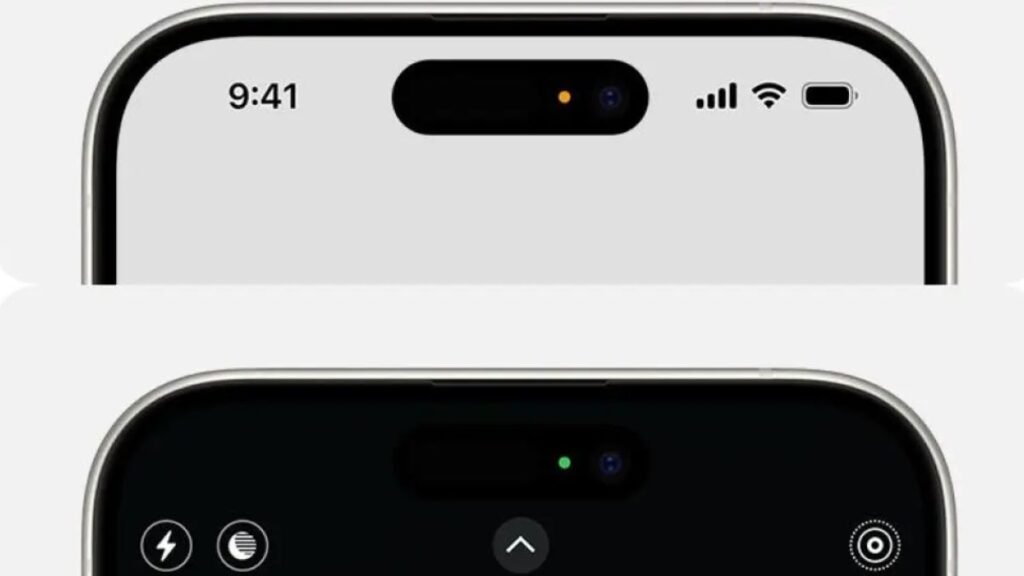El uso de los nuevos smartphones ha traído consigo diversas funcionalidades que buscan mejorar la privacidad y transparencia del usuario. En este sentido, los teléfonos como el iPhone y dispositivos Samsung han implementado indicadores visuales que alertan sobre el uso de la cámara y el micrófono, herramientas esenciales en la vida cotidiana de los usuarios.
Qué significan los puntos en el iPhone
En los nuevos modelos de iPhone, los indicadores de uso aparecen en la Isla Dinámica o en la barra de estado. Se distinguen principalmente dos colores:
- El punto naranja señala que una aplicación está utilizando el micrófono.
- El punto verde indica que alguna app está accediendo a la cámara.
Esta implementación, realizada por Apple, tiene como objetivo ofrecer mayor transparencia sobre el uso de los permisos de las aplicaciones, previniendo que el micrófono o la cámara se activen sin el conocimiento del usuario.
Cómo funciona en los teléfonos Samsung y Android
En los dispositivos Samsung y otros equipos con Android, el punto verde tiene una función similar: aparece en la parte superior del panel de notificaciones cuando una app utiliza la cámara o el micrófono. Al tocar el indicador, el usuario puede ver en tiempo real qué aplicación está utilizando esos permisos.
Es importante señalar que esta función no puede ser desactivada, dado que su propósito es mantener informado al usuario y reforzar la seguridad y privacidad del sistema operativo.
Qué es la Isla Dinámica en el iPhone
La Isla Dinámica, presentada con el iPhone 14 Pro, ha sido incorporada en varios modelos posteriores. Este espacio interactivo, que rodea la cámara frontal y los sensores de Face ID, se adapta a las tareas del teléfono, mostrando notificaciones, alertas de batería y más.
Entre los modelos compatibles se encuentran:
- iPhone 14 Pro y 14 Pro Max
- iPhone 15, 15 Plus, 15 Pro y 15 Pro Max
- iPhone 16, 16 Plus, 16 Pro y 16 Pro Max
- iPhone 17 Pro, 17 Pro Max y iPhone Air
Cómo quitar los permisos de cámara o micrófono
Los usuarios pueden revocar manualmente los permisos de cualquier aplicación desde la configuración del dispositivo.
-
En iPhone:
- Abrir Configuración.
- Ir a Privacidad.
- Tocar Micrófono o Cámara.
- Desactivar el acceso de las apps innecesarias.
- En Android:
- Abrir Ajustes.
- Seleccionar Aplicaciones.
- Ir a Permisos de aplicaciones.
- Elegir Cámara o Micrófono y desactivar el acceso de las apps deseadas.
Por qué es importante controlar estos permisos
Limitar el acceso a la cámara o al micrófono es fundamental para proteger la privacidad y mejorar el rendimiento del dispositivo. Muchas aplicaciones solicitan permisos que no requieren, lo que puede derivar en filtraciones de datos o un aumento en el consumo de batería y memoria.